Taulukon tietojen avaaminen Excelissä
Kun avaat taulukon tiedot Microsoft Excelissä, voit nopeasti ja helposti tarkastella ja muokata tietoja Microsoft Power Appsin Excel-apuohjelmalla.
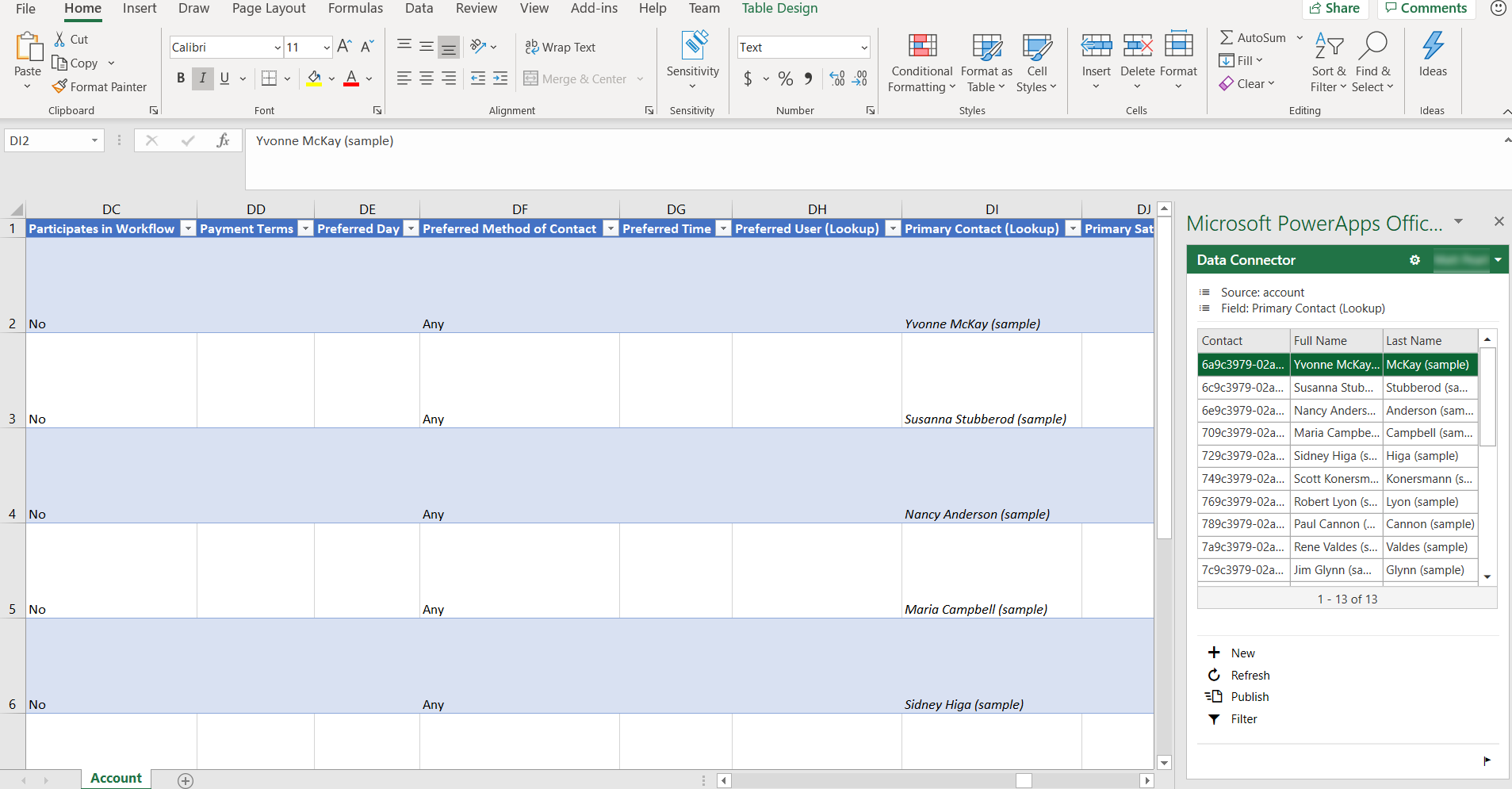
Lisätietoja Power Appsin Excel-apuohjelman asentamisesta on artikkelissa Microsoft PowerAppsin Office-apuohjelma. Lisätietoja Office Excel -apuohjelman lisäämisestä tai poistamisesta on ohje aiheessa apuohjelmien lisääminen tai poistaminen Excelissä.
Avaa taulukkotiedot Excelissä
Kirjaudu Power Appsiin.
Valitse vasemmassa siirtymisruudussa Taulukot. Jos nimikettä ei ole sivupaneelissa, valitse ... Lisää ja valitse sitten haluamasi nimike.
Tee taulukon valinta valitsemalla kolme pistettä (...) kyseisen taulukon oikealla puolella ja valitse sitten Muokkaa tietoja Excelissä.
Avaa selaimen oletuslatauskansioon ladattu Excel-laskentataulukko, jolla on seuraavankaltainen nimi: taulukko-nimi (1591125669213).xlsx. Tämä työkirja sisältää taulukon sidontatietoja, ympäristön osoittimen ja Power Apps Excel -apuohjelman osoittimen.
Valitse Excelissä Ota muokkaus käyttöön, jolloin Power Appsin Excel-apuohjelma voidaan suorittaa. Excel-apuohjelma suoritetaan Excel-ikkunan oikealla puolella olevassa ruudussa.
Tärkeä
Jos ruudussa näkyy virhesanoma, katso Office Storen apuohjelman latauksen poistaminen käytöstä.
Jos tämä on ensimmäinen kerta, kun suoritat Power Appsin Excel-apuohjelman, salli Excel-apuohjelman suoritus valitsemalla Luota tähän apuohjelmaan.
Jos sinua pyydetään kirjautumaan sisään, valitse Kirjaudu sisään ja anna samat tunnistustiedot kuin Power Appsissa Excel-apuohjelma käyttää edellistä sisäänkirjauksen kontekstia ja kirjaa sinut automaattisesti sisään, jos se on mahdollista. Tarkista tämän vuoksi käyttäjätunnus Excel-apuohjelman oikeassa yläkulmassa.
Excel-apuohjelma lukee valitun taulukon tiedot automaattisesti. Huomaa, että työkirjassa ei ole tietoja ennen kuin Excel-apuohjelma on lukenut ne sinne.
Tietojen tarkasteleminen ja päivittäminen Excelissä
Kun Excel-apuohjelma on lukenut taulukon tiedot työkirjaan, voit päivittää tiedot milloin tahansa valitsemalla Excel-apuohjelmassa Päivitä.
Muokkaa tietoja Excelissä
Voit muuttaa taulukon tietoja tarpeen mukaan ja julkaista sen uudelleen valitsemalla Excel-apuohjelmassa Julkaise.
Voit muokata riviä valitsemalla solun laskentataulukossa ja muuttamalla sitten solun arvoa.
Voit lisätä uuden rivin seuraavasti:
- Valitse mikä tahansa työkirjan kohta ja valitse sitten Excel-apuohjelmassa Uusi.
- Valitse työkirjan viimeinen rivi ja paina sarkainnäppäintä niin kauan, kunnes osoitin siirtyy kyseisen rivin viimeiseen sarakkeeseen. Nyt uusi rivi on luotu.
- Valitse työkirjan alla oleva rivi ja syötä soluun tietoja. Kun siirrät kohdistuksen solusta pois, työkirja laajenee niin, että se sisältää uuden rivin.
Voit poistaa rivin seuraavasti:
- Napsauta hiiren kakkospainikkeella työkirjan poistettavan rivin vieressä olevaa rivinumeroa ja valitse Poista.
- Napsauta hiiren kakkospainikkeella työkirjan poistettavaa riviä ja valitse Poista > Taulukon rivit.
Apuohjelman määrittäminen taulukoiden ja sarakkeiden muuttamista varten
Excel-apuohjelmassa olevalla tietolähteen suunnitteluohjelmalla voit muuttaa laskentataulukkoon automaattisesti lisättyjä sarakkeita ja taulukoita.
Ota Excel-apuohjelmassa oleva tietolähteen suunnitteluohjelma käyttöön valitsemalla Asetukset-painike (hammasratassymboli).
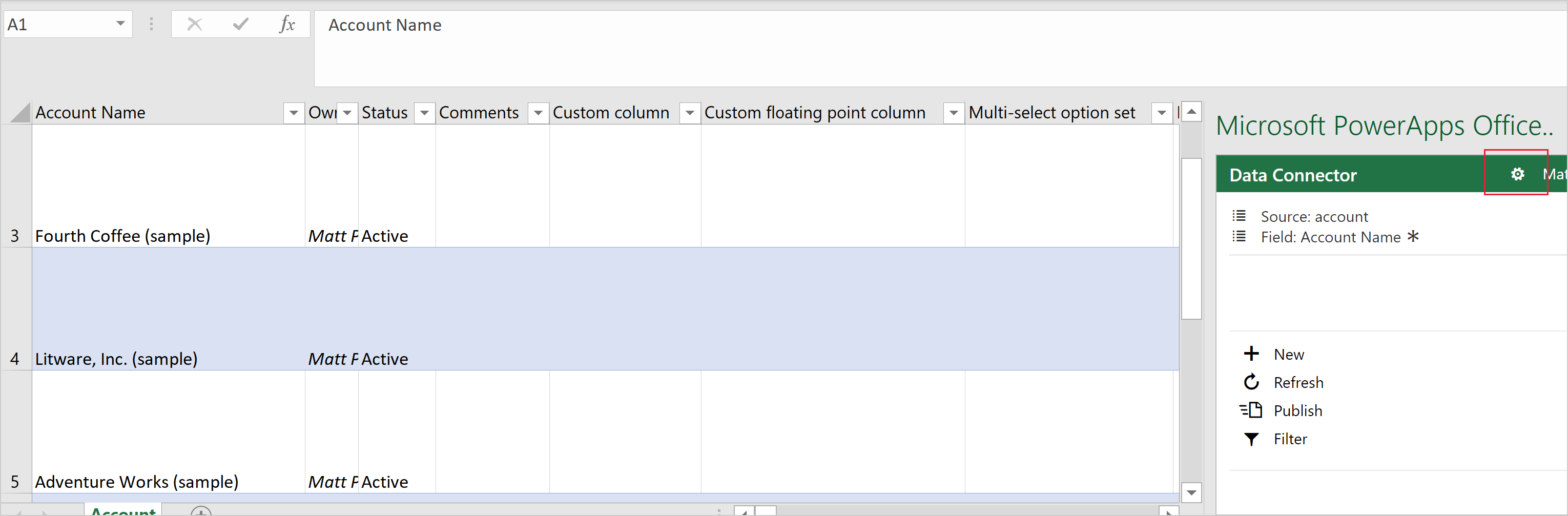
Laajenna Tietoyhdistin-osa, valitse Ota suunnittelu käyttöön -valintaruutu ja valitse sitten OK.
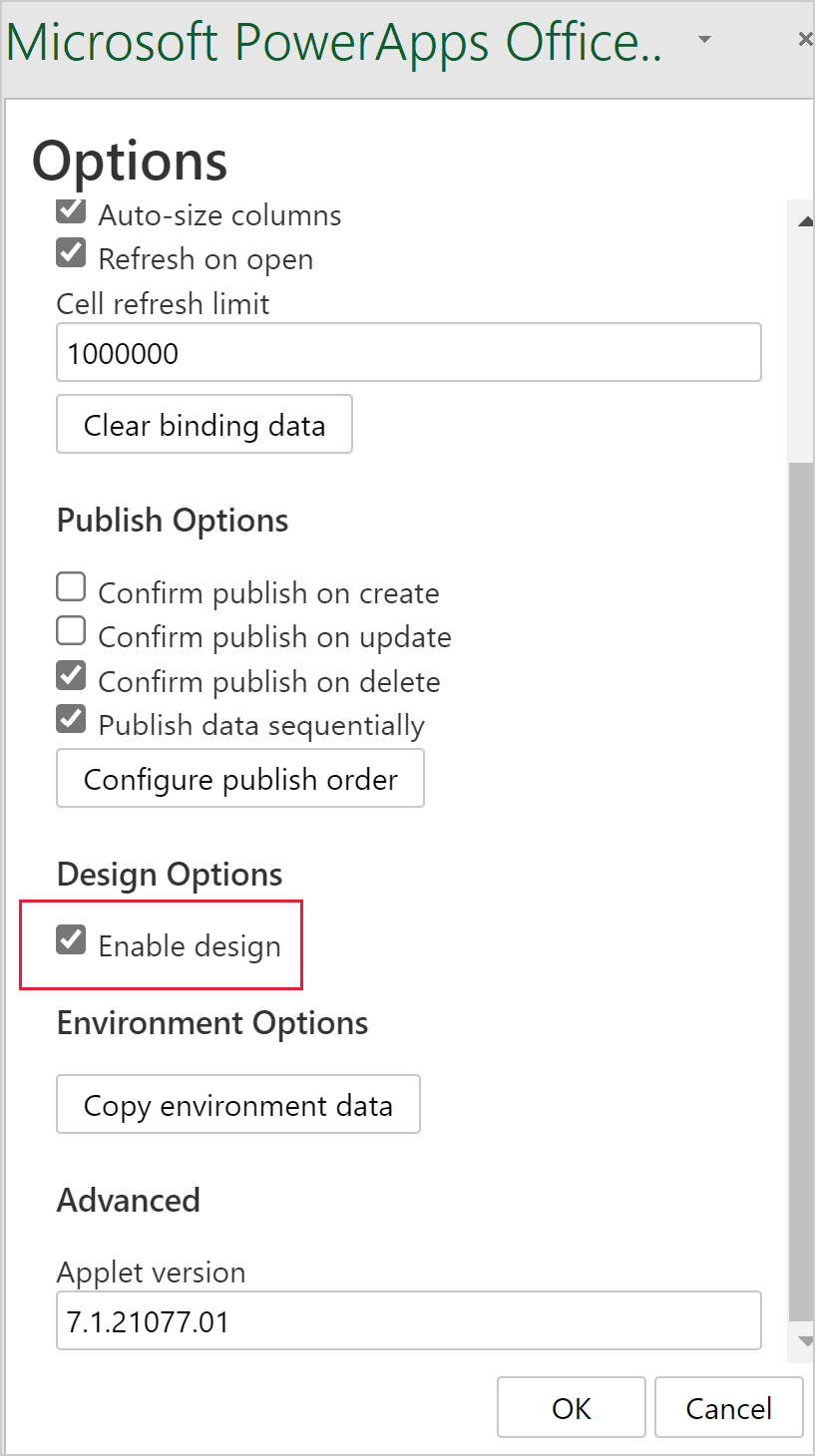
Valitse Excel-apuohjelmassa Suunnittelu. Kaikki tietolähteet luetteloidaan.
Valitse tietolähteen vieressä oleva Muokkaa-painike (kynäsymboli).
Muokkaa luetteloa Valitut sarakkeet -sarakkeessa tarpeen mukaan:
- Lisää sarake Käytettävissä olevat sarakkeet -sarakkeesta Valitut sarakkeet -sarakkeeseen valitsemalla ensin sarakkeen ja sitten Lisää. Vaihtoehtoisesti voit kaksoisnapsauttaa saraketta.
- Poista sarake Valitut sarakkeet -sarakkeesta valitsemalla ensin sarakkeen ja sitten Poista. Vaihtoehtoisesti voit kaksoisnapsauttaa saraketta.
- Voit muuttaa sarakkeiden järjestystä valitsemalla sarakkeen Valitut sarakkeet -sarakkeessa ja valitsemalla sitten Ylös tai Alas.
Ota tietolähteen muutokset käyttöön valitsemalla Päivitä. Poistu suunnitteluohjelmasta valitsemalla Valmis. Jos olet lisännyt sarakkeen, valitse Päivitä, jolloin näkyviin tulee päivitetty tietojoukko.
Huomautus
- Varmista, että työkirja sisältää aina tunnuksen ja pakolliset sarakkeet, koska niiden vuoksi voi tulla useita virheitä julkaisemisen yhteydessä.
- Varmista hakusarakkeita lisättäessä, että sekä Tunnus- että Näyttö-sarakkeet lisätään.
Vianmääritys
- Kaikki taulukot eivät tue uusien rivien muokkaamista ja luomista. Kyseiset taulukot avataan Excelissä ja niiden avulla voi tarkastella tietoja, mutta julkaisemisen on poistettu käytöstä.
- Hakusarakkeita on muokattava apuohjelman avulla. Näin varmistetaan, että riviviittaukset ovat oikeita. Näiden sarakkeiden päivittämistä kopioimalla ja liittämällä tai kirjoittamalla suoraan sarakkeeseen ei tueta.
- Kuva- ja tiedostosarakkeita ei tueta. Tietoja ei voi tarkastella, kun avaat tietotyyppejä sisältävät Excel-laskentataulukon.
- Taulukon suurin koko, kun muokkaus tapahtuu Excelissä, on miljoona solua. Jos rivejä tai sarakkeita on liian monta, kaikkia tietoja ei lueta tai julkaista.
- Rivit käsitellään peräkkäin. Jos rivin tallennuksessa on virhe, seuraavien rivien muutokset keskeytetään. Edeltävien rivien muutokset säilytetään.
- Keskitettyä kehitystä ei tueta. Tämä apuohjelma edellyttää Office-kaupan käyttämistä.
- Apuohjelman manuaalinen määrittäminen voi aiheuttaa odottamatonta toimintaa. Saat parhaat tulokset lataamalla Excel-tiedoston Power Appsin avulla tyhjän Excel-työkirjan sijaan.
Jos ongelmaa ei ole kuvattu tässä, ota yhteyttä tukisivujen kautta.
Office Storen apuohjelman latauksen poistaminen käytöstä
Jos Office Storen apuohjelman lataaminen on poistettu käytöstä organisaatiossasi, näyttöön saattaa tulla seuraava virhesanoma, kun avaat Excel-laskentataulukon, kun olet valinnut Muokkaa tietoja Excelissä -komennon.
Office 365 on määritetty estämään Office Storen apuohjelmien yksilöllinen hankinta ja suorittaminen.
Tämä asetus estää Power Apps Excel-apuohjelman latautumisen. Siinä tapauksessa taulukon rivitietoja ei näytetä Excelissä.
Lisätietoja Office Storen apuohjelmien lataamisesta saat ottamalla yhteyttä Office-sovelluksen järjestelmänvalvojaan.
Lisätietoja Office Storen apuohjelmien latauksen estämisestä Office Storessa: Apuohjelmien lataamisen estäminen poistamalla Office Store käytöstä kaikissa asiakasohjelmissa.
Muita taulukon rivitietojen vienti- ja tarkastelutapoja
Lisätietoja taulukon rivitietojen vienti- ja tarkastelutavoista on seuraavissa artikkeleissa:
- Tietojen vieminen CSV-tiedostoon
- Tietojen vieminen Excel Onlineen
- Taulukon tietojen vieminen Azure Data Lake Storage Gen2:een
- Itsepalvelutietojen valmistelu ja tietovoissa
Katso myös
- Taulukon sarakkeiden hallinta
- Taulukkojen välisten suhteiden määrittäminen
- Sovelluksen luominen Microsoft Dataversen avulla
- Sovelluksen luominen alusta alkaen Dataversen avulla
Huomautus
Voitko kertoa meille dokumentaatiota koskevan kielimäärityksesi? Vastaa lyhyeen kyselyyn. (Huomaa, että tämä kysely on englanninkielinen.)
Kyselyyn vastaaminen kestää noin seitsemän minuuttia. Henkilökohtaisia tietoja ei kerätä (tietosuojatiedot).